1、打开PPT,建立空白演示文稿。

2、在幻灯片中插入需要展示的图片。

3、把图片复制一份放到页面外。
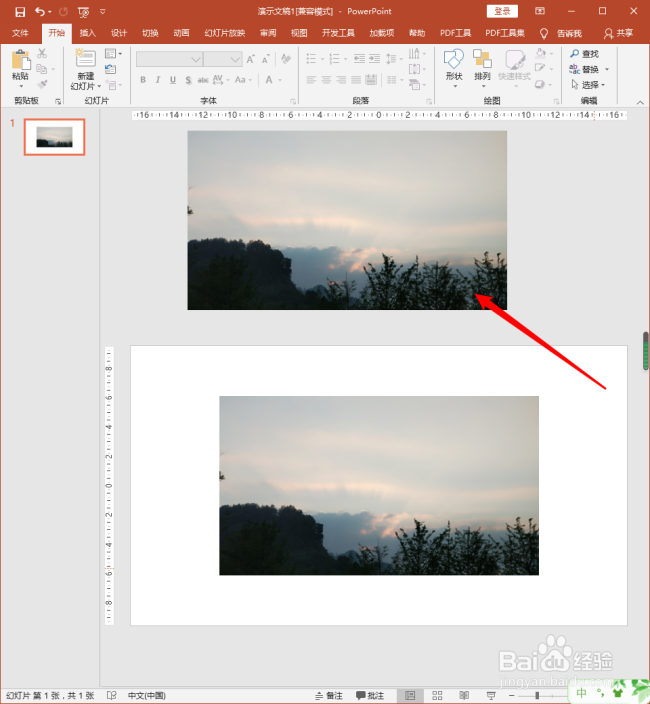
4、把页面中的图片放大到覆盖整个幻灯片。

5、选中图片,点击【虚化】效果。

6、如果默认的虚化效果不强烈,则点击【艺术效果选项】。
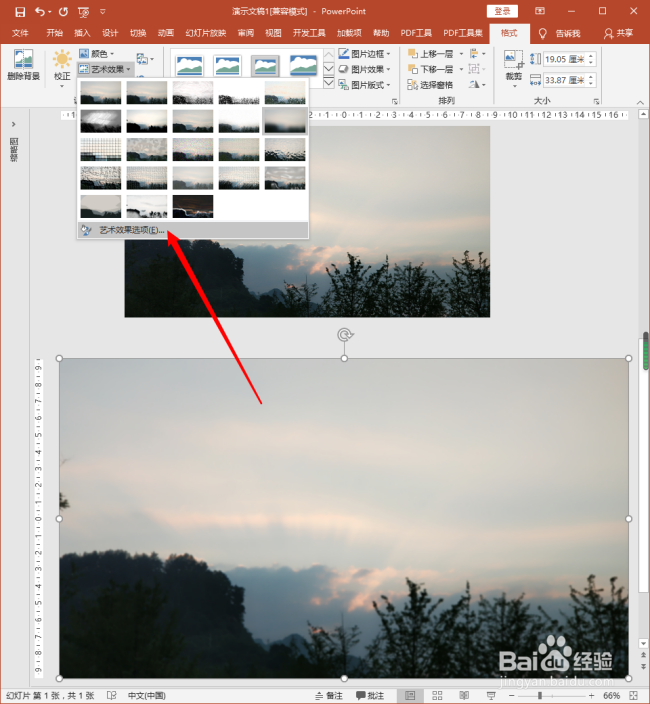
7、在右侧打开的【设置图片格式】窗口中,设置较大的虚化半径。

8、接下来,把复制的图片移动到幻灯片中心位置。

9、选中之,再设置居中阴影效果。
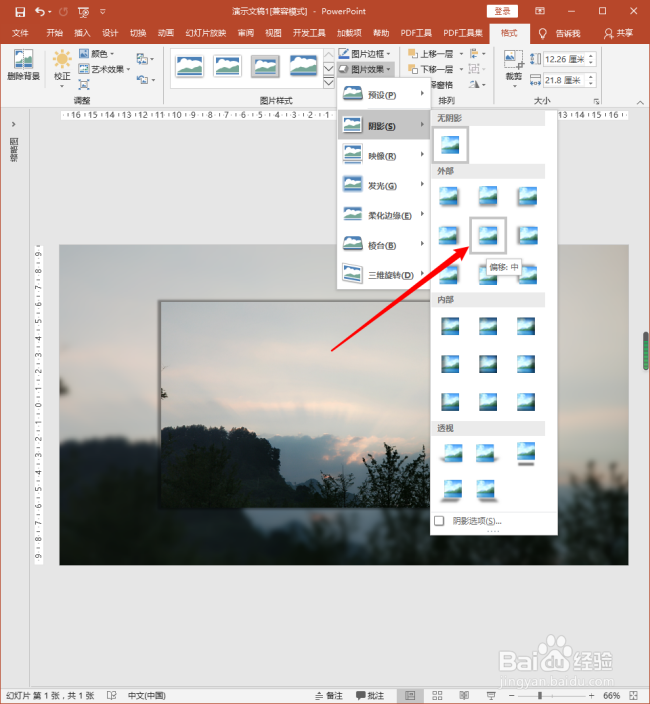
10、这样,就得到了最终的效果。

时间:2024-10-13 10:26:08
1、打开PPT,建立空白演示文稿。

2、在幻灯片中插入需要展示的图片。

3、把图片复制一份放到页面外。
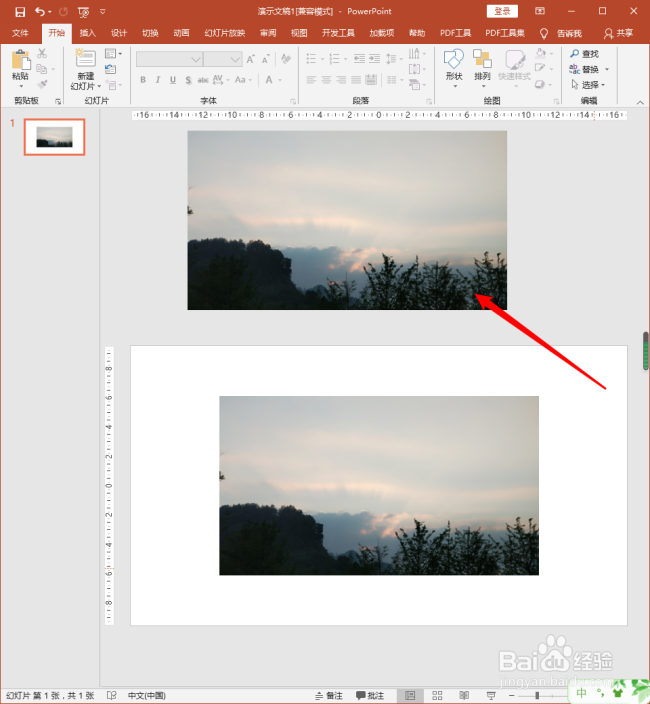
4、把页面中的图片放大到覆盖整个幻灯片。

5、选中图片,点击【虚化】效果。

6、如果默认的虚化效果不强烈,则点击【艺术效果选项】。
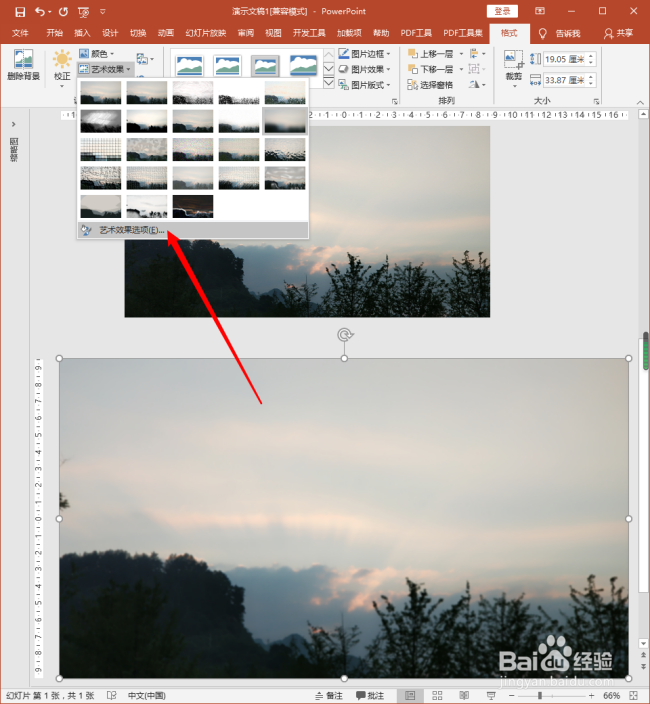
7、在右侧打开的【设置图片格式】窗口中,设置较大的虚化半径。

8、接下来,把复制的图片移动到幻灯片中心位置。

9、选中之,再设置居中阴影效果。
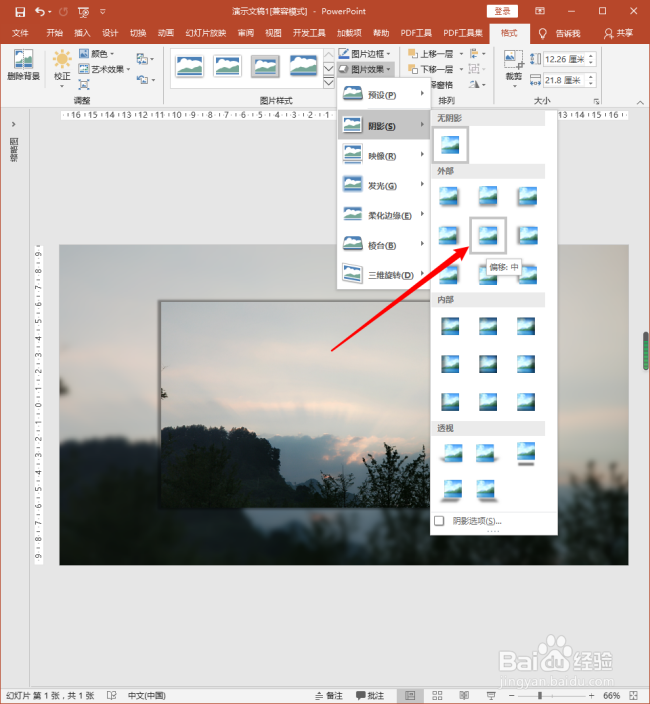
10、这样,就得到了最终的效果。

